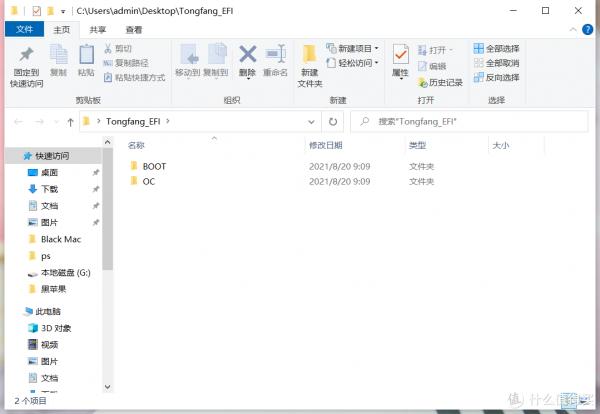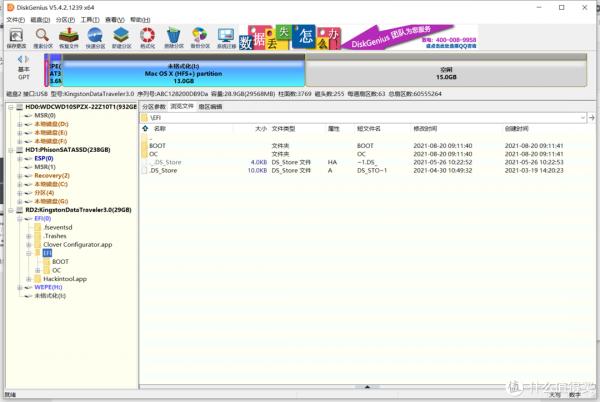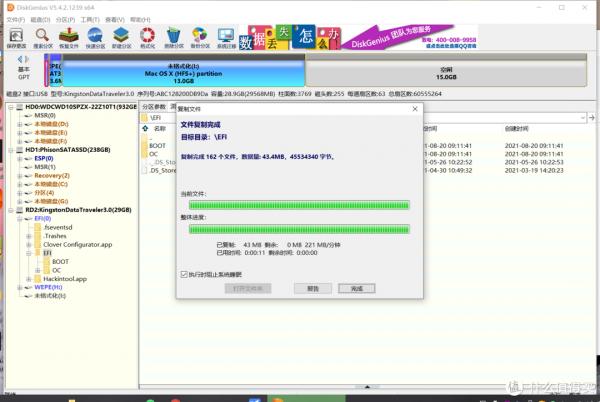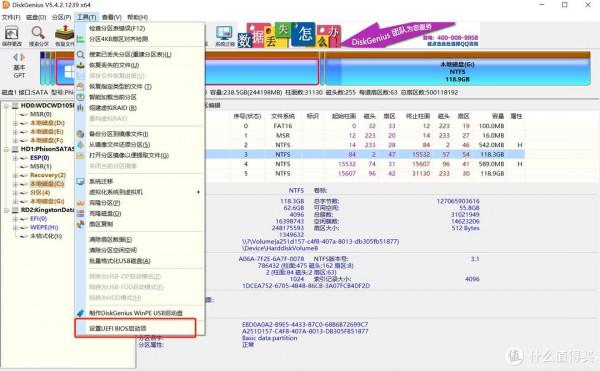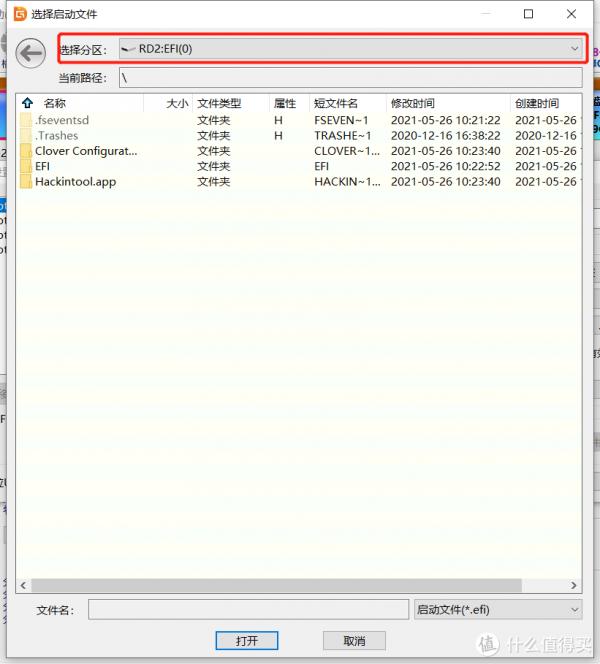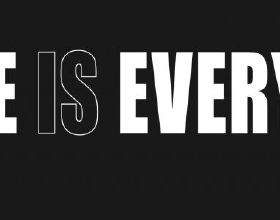一切的起因,源自在網上看到iPad mini2可以降級刷回10.3.3系統。
降級軟體leetdown需要安裝在蘋果系統下才能執行。於是。。。VMware模擬機,失敗;借了同事的筆記本,因為是借的,也不敢亂裝亂搞,還是失敗;最後還是自己裝一個蘋果系統慢慢研究。
本次安裝黑蘋果系統用到工具:神舟Z7-CT7VH筆記本、16G的隨身碟一個,大於200M的ESP分割槽、大於30G的磁碟分割槽一個(可以是行動硬碟,推薦固態硬碟)。
軟體方面需要:DiskGenius、balenaEtcher(用來做隨身碟啟動)、蘋果電腦系統(Mac OS),後面還需要EFI引導檔案。
首先用balenaEtcher製作系統的隨身碟啟動
隨身碟啟動
我使用的筆記本是神舟Z7-CT7VH,可以用Tongfang Hackintosh Utility這個軟體製作EFI啟動引導檔案。
EFI引導檔案
用Disk Genius開啟剛做好的隨身碟內的EFI資料夾,刪除其中原本的BOOT及OS(或CLOVER)資料夾
Disk Genius開啟隨身碟內EFI資料夾,刪除BOOT、OS(或者CLOVER)資料夾
將製作好的EFI檔案BOOT及OS資料夾拖到隨身碟EFI資料夾內,檢視報告不能報錯。
將新制作好的EFI檔案BOOT、OS資料夾複製到隨身碟的EFI資料夾內
重啟按F2設定BIOS,儲存設定後啟動時按F7,進入啟動選項,選擇隨身碟後按提示操作進行安裝即可。
最後進入Windows系統,將之前生成的EFI資料夾內BOOTBOOTx64.efi檔案,改名為OpenCore.efi。然後用Disk Genius將剛才生成的EFI資料夾內的BOOT、OS資料夾拖進磁碟中任意一個ESP分割槽下的EFI資料夾中,如果ESP分割槽下沒有EFI資料夾,可以自己手動建立。
點選Disk Genius上方選單欄,工具——設定UEFI BIOS啟動項
設定UEFI BIOS啟動項
點選“新增”
點選“新增”
在彈出對話方塊中,選擇你剛才複製檔案的ESP分割槽,選擇剛複製進去的EFI資料夾下BOOTOpenCore.efi檔案,注意不要選擇OC資料夾下的OpenCore.efi檔案。
選擇剛複製引導檔案的ESP分割槽,選擇EFI資料夾下BOOTOpenCore.efi檔案,開啟
最後儲存啟動項,再開機時可以直接按F7鍵進入啟動選項,選擇要啟動的系統即可。
儲存啟動項
這裡需要提醒一點,如果你將系統安裝在行動硬碟上,那麼每次你拔除行動硬碟後再重新使用時,需要將啟動項重新新增一次,就如上圖,這是行動硬碟拔除後,之前新增的啟動項就沒有了,需要重新新增。
這是新增好之後的,可以在右邊自行修改啟動項名稱
總結
至此,系統已經安裝完畢,因為網絡卡不支援WiFi,所以需要用網線連線網路,下載Mac版的Tongfang Hackintosh Utility對其他驅動進行完善,能滿足日常的基本使用。
因為對蘋果系統不熟悉,還在慢慢摸索中,以此文作為記錄,也方便做參考。
至於iPadmini2降級,在安裝完系統之後,也是經過一番折騰,終於成功降級10.3.3系統,很流暢,但有些APP對舊IOS不支援,所以會安裝舊版本,但不影響使用。
本文經“什麼值得買”社群作者@celeeq授權轉載,文章內容僅代表作者觀點,與本站立場無關,未經授權請勿轉載。